Ako odstrániť hudbu a videá z Amazon Fire

Prečítajte si, ako odstrániť hudbu a videá z tabletov Amazon Fire a Fire HD, aby ste získali viac miesta, upratali a zvýšili výkon.
Keď sa zoznámite s OS Windows, uvedomíte si, že spoločnosť Microsoft vytvára na vašom HDD/SSD rôzne oddiely, ktoré sa potom rozdelia na zväzky. Tieto zväzky sú potom vyhradené pre váš operačný systém, obnovovací oddiel, údaje OEM a ďalšie, čo pomáha systému hladko fungovať. Dodatočné SSD na vašom počítači môžu byť tiež rozdelené a môžete vytvárať rôzne zväzky, ktoré potom možno použiť na ukladanie ďalších údajov alebo dokonca na spustenie iných operačných systémov pomocou virtuálnych počítačov.
Niekedy môžu byť tieto zväzky väčšie, ako je potrebné, čo môže spôsobiť, že vzácny úložný priestor vo zväzku bude nepoužiteľný. V systéme Windows 11 (alebo Windows 10) môžete rozšíriť alebo zmenšiť zväzky, aby ste pridali ďalší ukladací priestor alebo ho zmenšili v závislosti od vašich preferencií. Poďme sa pozrieť na to, ako môžete rozšíriť zväzok v systéme Windows 11 alebo Windows 10.
Súvisiace články: Ako vymazať pevný disk v systéme Windows 11
Obsah
Metóda #01: Použitie nastavení úložiska
Spustite vo svojom systéme aplikáciu „Nastavenia“ a kliknite na „Úložisko“.
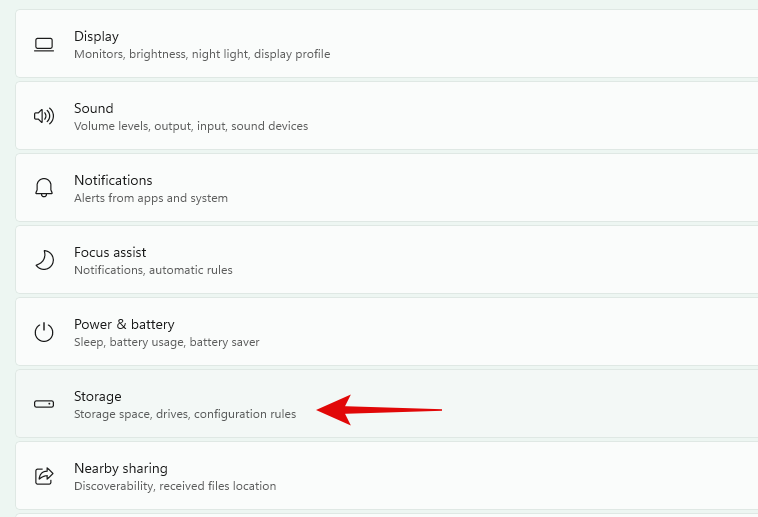
Kliknite na „Rozšírené nastavenia úložiska“.
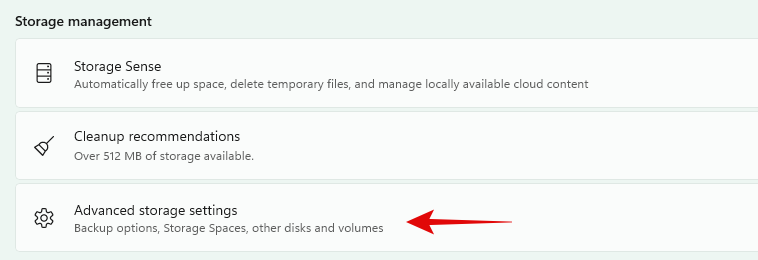
Teraz kliknite na „Disky a zväzky“.
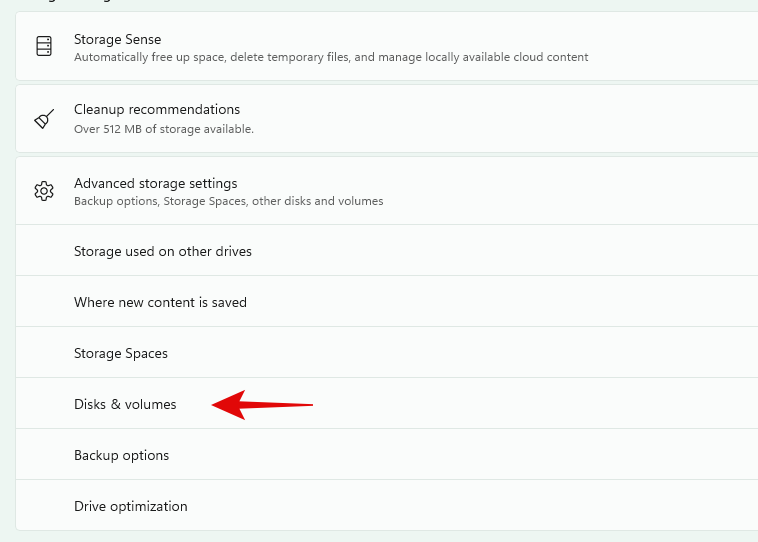
Kliknite a vyberte zväzok, ktorý chcete rozšíriť.
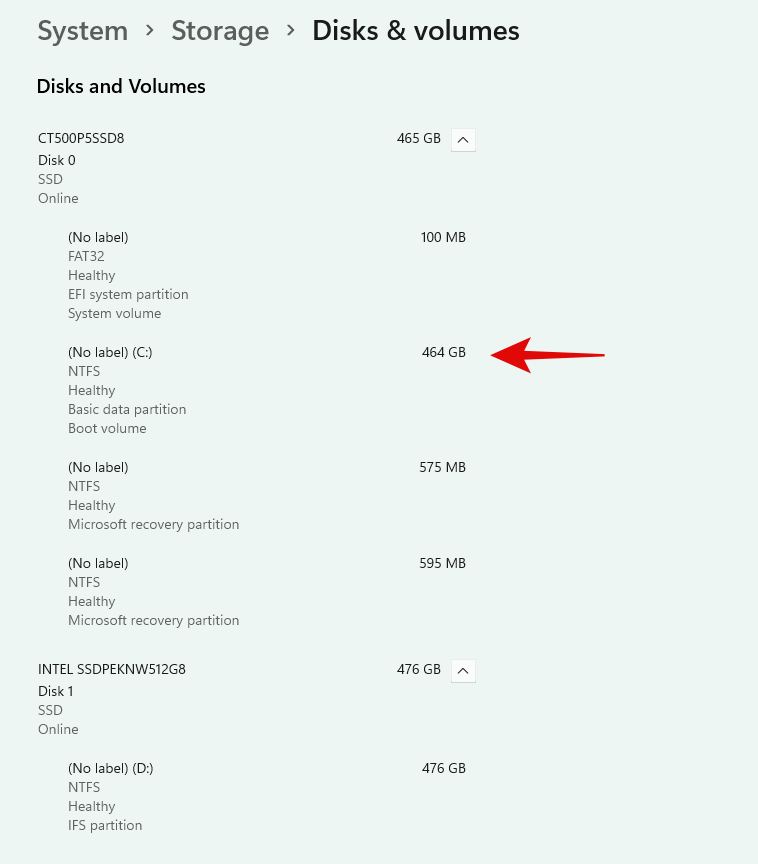
Vyberte 'Vlastnosti'.
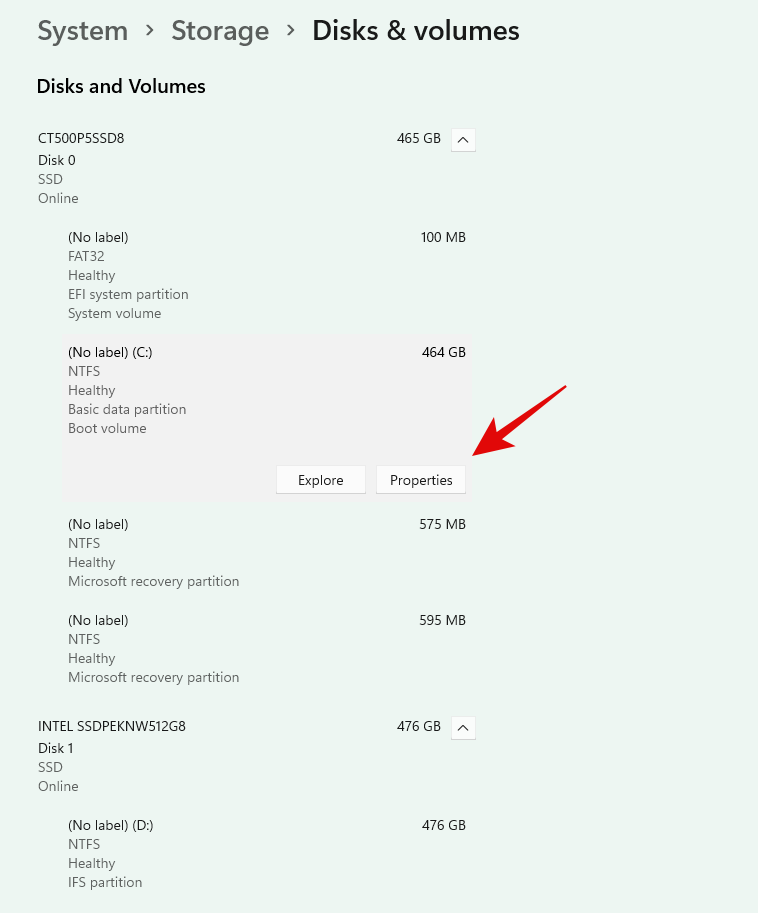
Teraz kliknite na „Zmeniť veľkosť“.
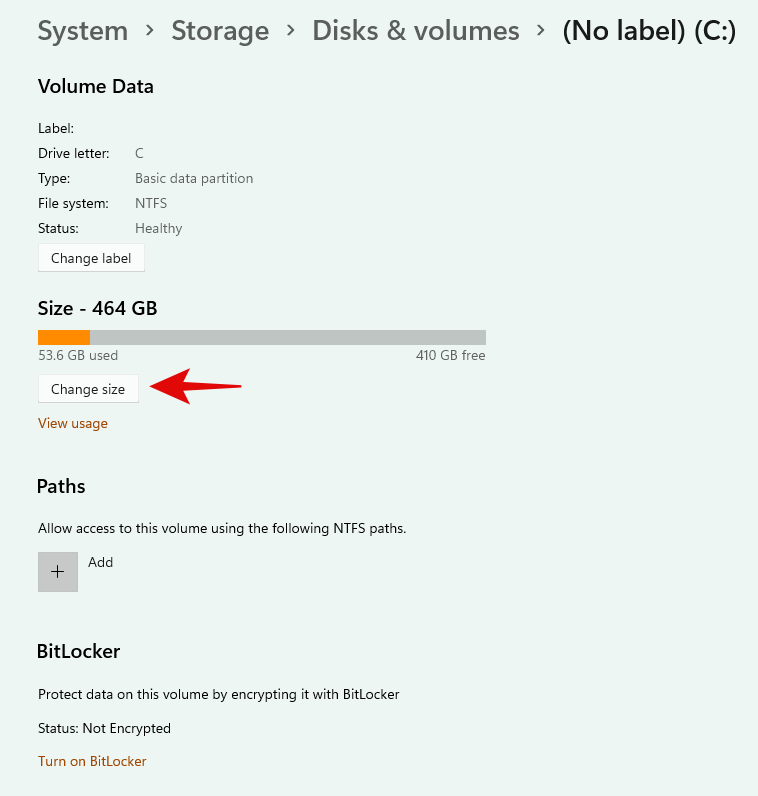
Zadajte svoju novú veľkosť pre vybratý zväzok do vyhradeného textového poľa.
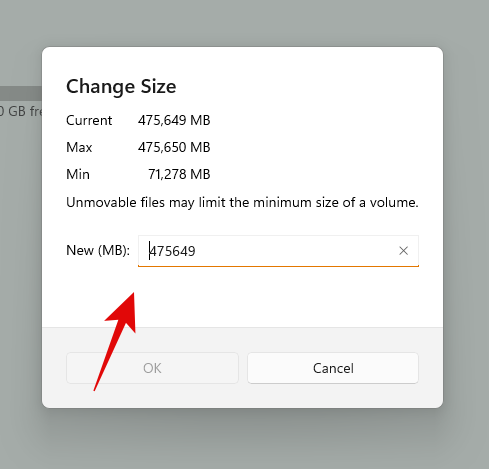
Po dokončení kliknite na 'OK'.
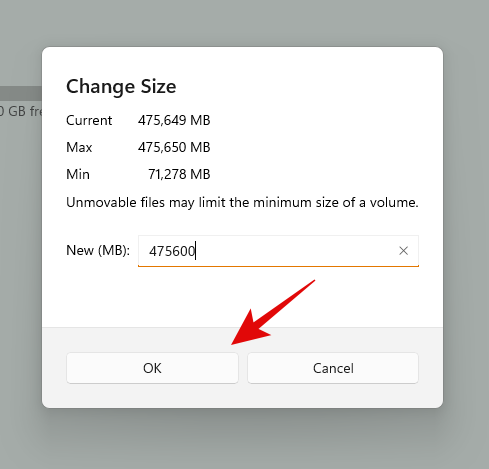
Windows sa teraz postará o všetko na pozadí a vami vybraný zväzok by sa mal vo vašom systéme automaticky rozšíriť.
Metóda #02: Použitie nástroja Správa diskov
Stlačením Windows + Xna klávesnici otvoríte zoznam nástrojov na správu. Vyberte a spustite „Správa diskov“.

Po otvorení sa vám zobrazí domovská stránka, kde môžete vidieť všetky aktuálne nainštalované jednotky vo vašom systéme. Mali by ste byť tiež schopní zobraziť všetky rôzne zväzky, ktoré sa momentálne nachádzajú na každom SSD a HDD. Začnite kliknutím pravým tlačidlom myši na zväzok, ktorý chcete rozšíriť, a vyberte možnosť „Rozšíriť zväzok“.
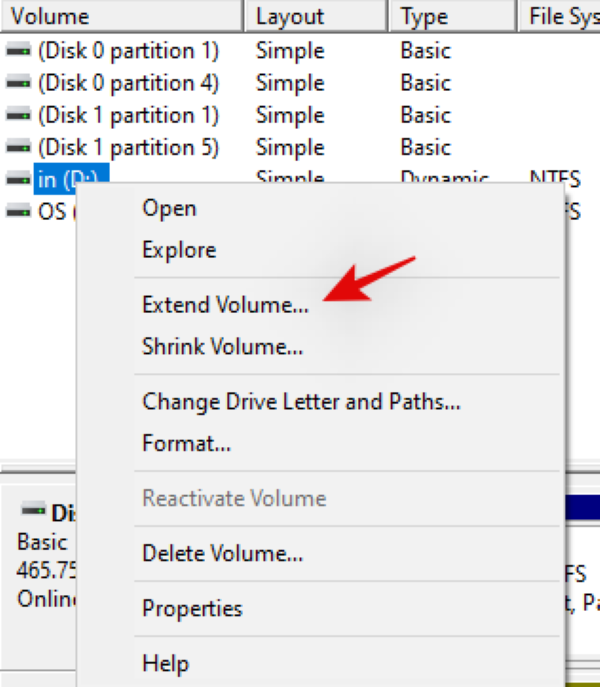
Windows teraz spustí pomôcku na správu diskov. Začnite kliknutím na 'Next' v tomto nástroji.
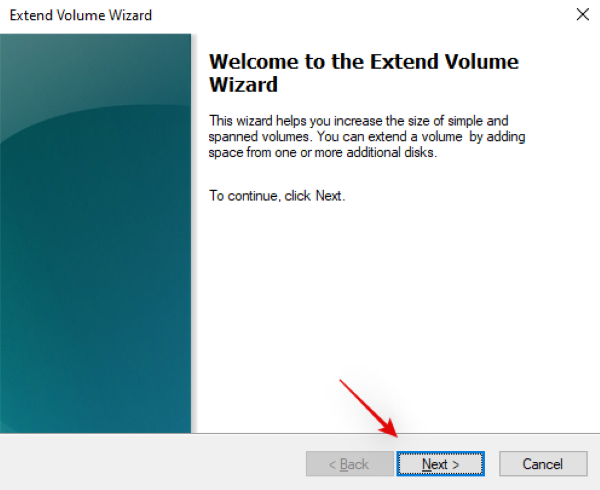
Teraz uvidíte dostupné voľné miesto v sekcii 'Dostupné'. Ak existujú nepoužité zväzky, ktoré možno použiť na rozšírenie aktuálneho zväzku, zobrazia sa aj v tejto časti.
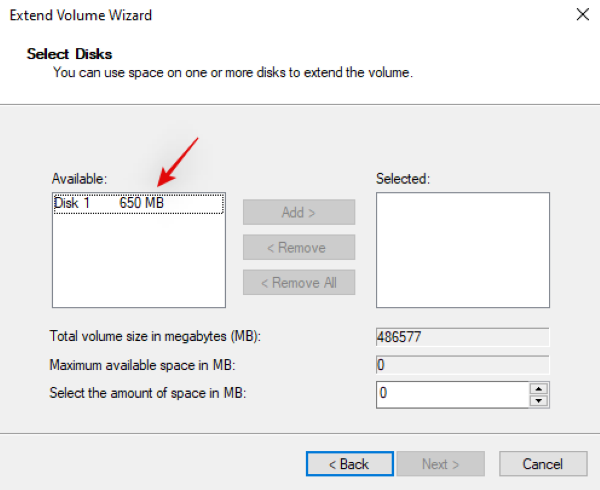
Kliknite na voľný úložný priestor, ktorý chcete použiť na rozšírenie vášho aktuálneho zväzku, a potom kliknite na „Pridať“.
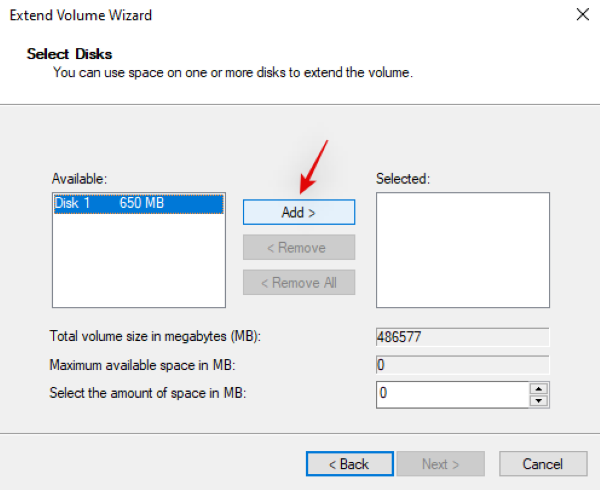
Voľné miesto/nepoužitý zväzok sa teraz presunie do sekcie „Vybraté“. Kliknutím na „Ďalej“ spustíte rozšírenie aktuálne vybratého zväzku.
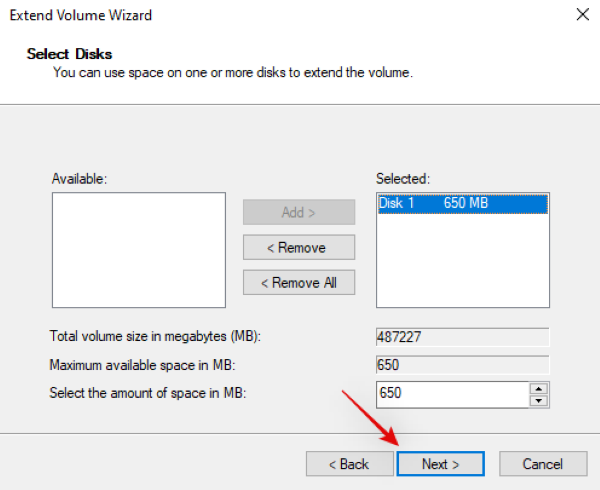
Nakoniec kliknite na 'Dokončiť'.
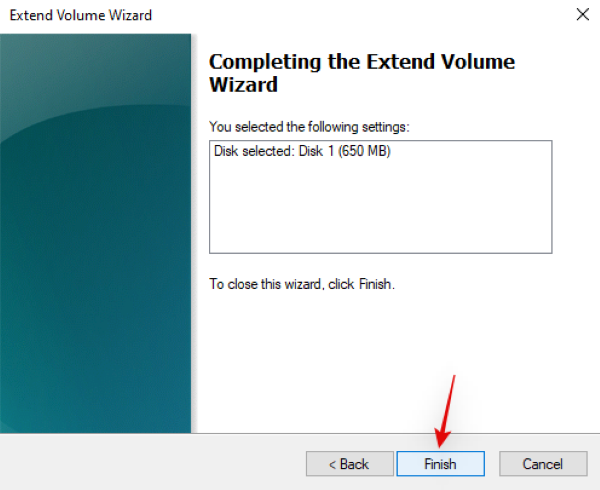
A je to! Teraz by ste mali rozšíriť aktuálne vybratý objem na vami preferovanú veľkosť.
Poznámka: Ak sa pokúšate zmeniť dynamickú jednotku na základnú jednotku, systém Windows zobrazí varovné hlásenie. Jednoducho kliknite na 'Áno' a pokračujte v procese. V prípade, že proces nedokáže dokončiť svoju úlohu, budete musieť preformátovať extra priestor na NTFS, aby ste tento proces úspešne dokončili.
Súvisiace články : Ako skontrolovať stav batérie Windows 11
Metóda #03: Použitie príkazového riadka
Táto metóda sa môže hodiť, ak ste v núdzovom režime alebo režime obnovenia a máte problémy s prístupom k jednotkám. Poďme sa rýchlo pozrieť na postup.
Stlačením Ctrl + Shift + Escna klávesnici spustíte Správcu úloh. Teraz kliknite na „Súbor“ v ľavom hornom rohu a vyberte „Spustiť novú úlohu“.
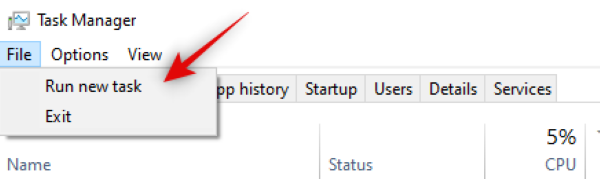
Teraz do prázdneho textového poľa zadajte „CMD“ a začiarknite políčko „Vytvoriť túto úlohu s oprávneniami správcu“. Po dokončení kliknite na 'OK'.
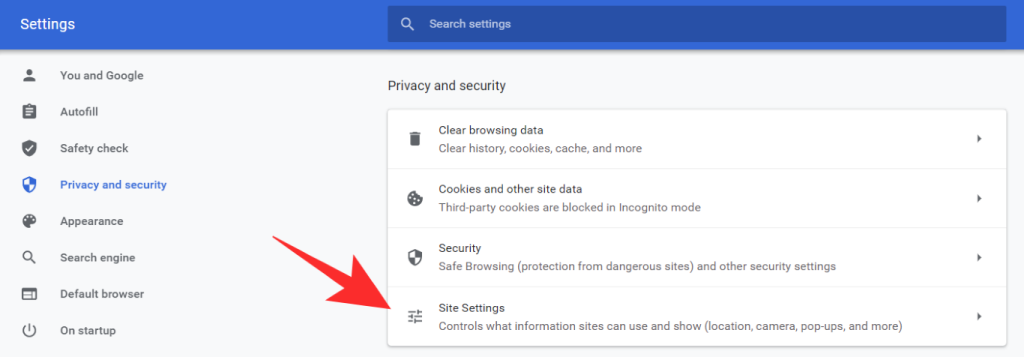
Na obrazovke sa teraz zobrazí zvýšené okno príkazového riadka. Zadajte nasledujúci príkaz a stlačte kláves enter.
diskpart
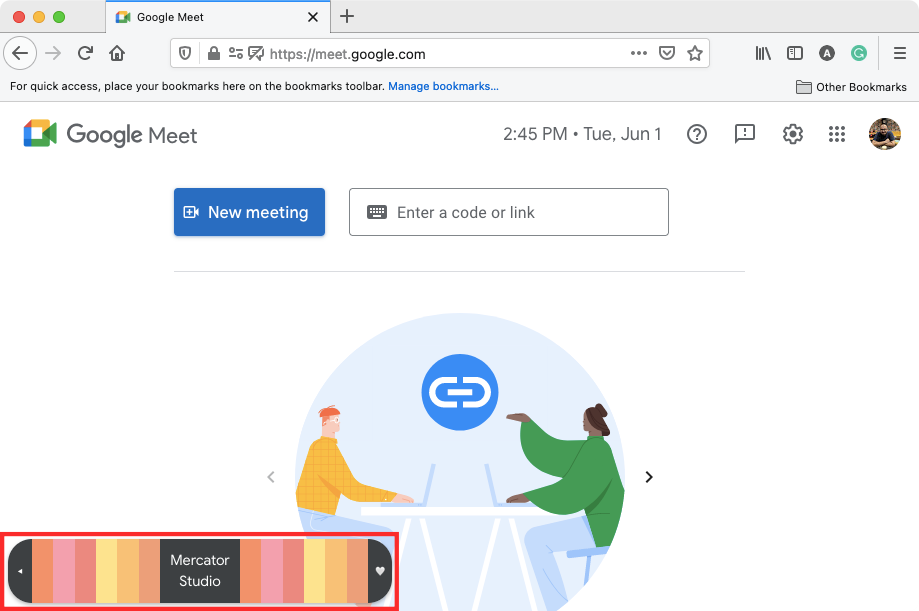
Teraz ste vstúpili do ponuky oddielu disku pre príkazový riadok. Zadajte príkaz uvedený nižšie a znova stlačte kláves Enter.
list disk
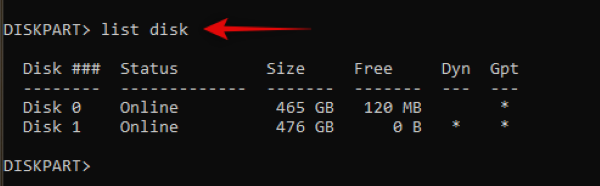
Teraz získate zoznam všetkých dostupných diskov aktuálne nainštalovaných vo vašom systéme. Nájdite a identifikujte disk, ktorý chcete použiť na rozšírenie aktuálneho zväzku. Uistite sa, že si pamätáte jeho názov.
Teraz zadajte nasledujúci príkaz a znova stlačte „Enter“. Nahraďte '' číslom vášho disku.
select disk

Teraz musíme nájsť zväzok. Ak chcete získať zoznam aktuálnych zväzkov na vybranom disku, zadajte nasledujúci príkaz.
detail disk

Teraz je čas zaznamenať si číslo zväzku, ktorý chcete použiť na rozšírenie požadovaného zväzku. Po dokončení zadajte nasledujúci príkaz a nahraďte '' číslom vami vybraného zväzku.
select volume
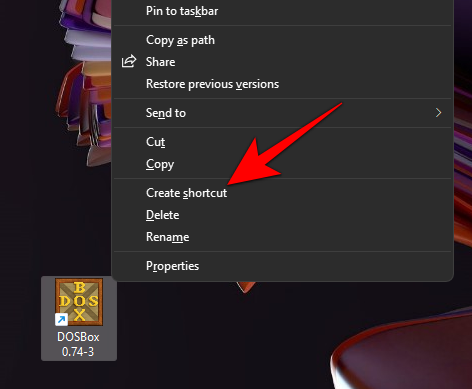
Teraz zadajte jeden z nasledujúcich príkazov rozšírenia v závislosti od vašich potrieb.
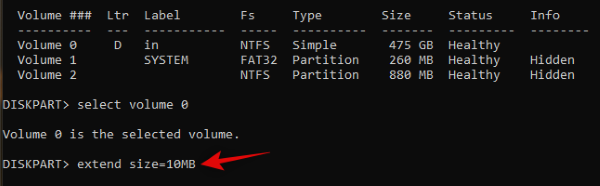
Jednoducho stlačte 'Enter' na vykonanie príkazov.
A je to! Požadovaný objem by sa teraz mal rozšíriť. Jednoducho zadajte 'Exit' a zatvorte príkazový riadok.
Súvisiace: Ako zastaviť kontextové okná v systéme Windows 11
Metóda #04: Použitie Powershell
Stlačte Windows + Sna klávesnici a vyhľadajte PowerShell. Kliknite na „Spustiť ako správca“, keď sa zobrazí vo výsledkoch vyhľadávania.
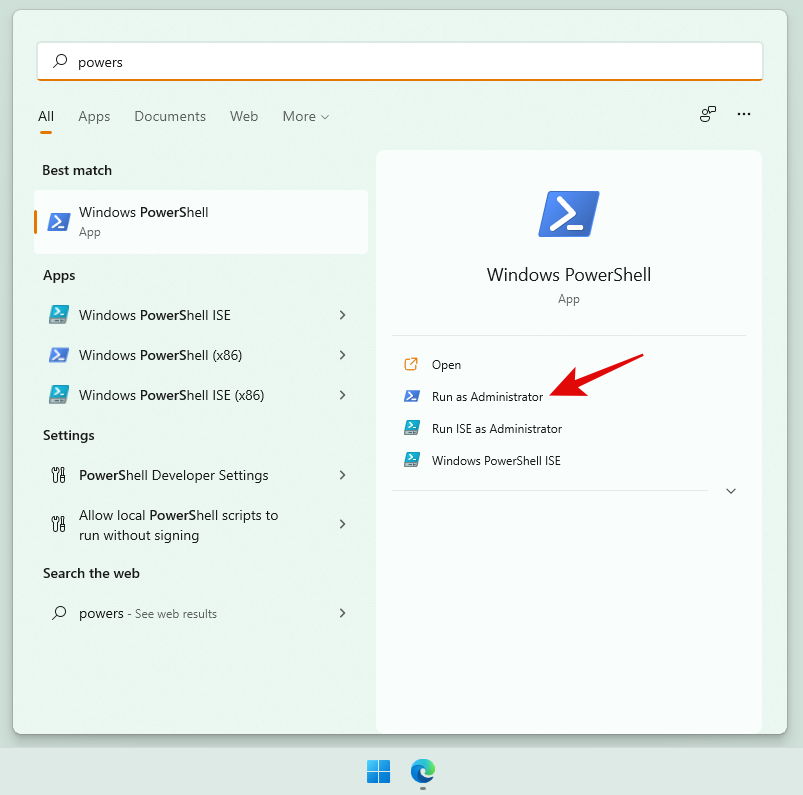
Zadajte nasledujúci príkaz a stlačte kláves enter.
Get-Partition
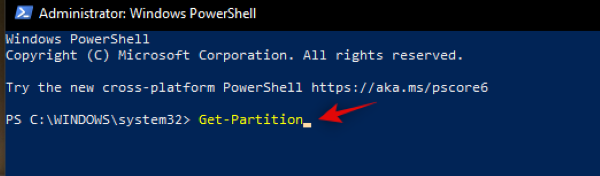
Teraz uvidíte zoznam všetkých dostupných jednotiek a zväzkov vo vašom systéme. Poznačte si písmeno jednotky, ako aj číslo zväzku alebo oddielu, ktorý chcete použiť pre svoje aktuálne rozšírenie.

Teraz zadajte nasledujúci príkaz a stlačte kláves enter. Nahraďte '' písmenom jednotky, ktoré ste si poznačili v predchádzajúcom kroku.
Get-PartitionSupportedSize -DriveLetter
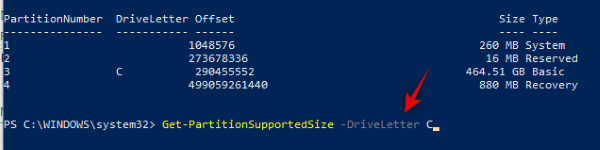
Powershell vám teraz zobrazí maximálnu a minimálnu veľkosť podporovanú aktuálnou jednotkou na prerozdelenie. Tieto čísla budú dôležité, pretože nebudete môcť rozšíriť svoj disk nad jeho hodnotu 'Sizemax'.
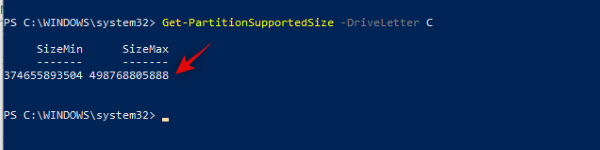
Nakoniec zadajte príkaz nižšie a stlačte kláves enter. Nahraďte '' písmenom jednotky, ktorú chcete rozšíriť a nahraďte '' veľkosťou neprideleného priestoru, ktorý chcete použiť na rozšírenie. Podobne použite buď MB alebo GB v závislosti od veľkosti neprideleného priestoru. Môžete tiež použiť 'TB', ak máte čo do činenia s veľkým množstvom neprideleného priestoru.
Poznámka: '' nemôže byť väčšie ako hodnota 'Sizemax' podporovaná vybranou jednotkou.
Resize-Partition -DriveLetter -Size MB/GB
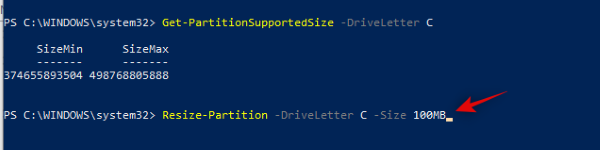
Počkajte na dokončenie procesu. Po dokončení jednoducho napíšte „exit“ a zatvorte Powershell.
Dúfame, že sa vám pomocou tejto príručky podarilo jednoducho rozšíriť objem disku. Ak máte ďalšie otázky alebo máte nejaké problémy, neváhajte nás kontaktovať pomocou sekcie komentárov nižšie.
SÚVISIACE
Prečítajte si, ako odstrániť hudbu a videá z tabletov Amazon Fire a Fire HD, aby ste získali viac miesta, upratali a zvýšili výkon.
Tí, ktorí pracujú so systémom Windows, vedia, že Ovládací panel je spoľahlivým nástrojom. Objavte 9 spôsobov, ako ho otvoriť v systéme Windows 11.
Objavte, ako zdieľať súbory v systéme Windows 11 pomocou jednoduchého sprievodcu, ktorý pokrýva zdieľanie cez Windows Explorer, e-mail a ďalšie metódy.
Ovládače zariadení pomáhajú opraviť chyby, vytvárať a zlepšovať kompatibilitu periférnych zariadení. Zistite, ako **aktualizovať ovládače** v systéme Windows 11 a prečo je to dôležité.
Vytvorte a pridajte nový používateľský účet v systéme Windows 11, či už lokálne či online. Naučte sa, ako spravovať používateľské kontá s naším kompletným sprievodcom.
Zbavte sa zbytočného odpadu a organizujte svoje súbory pomocou najlepších aplikácií na vyhľadávanie duplicitných súborov pre Windows 11.
Naučte sa, ako prispôsobiť farbu panela úloh v systéme Windows 11 a vytvorte si unikátny vzhľad pomocou našich detailných návodov a tipov.
Register Windows je pamäťová banka vášho počítača, kde sú uložené kľúčové informácie o systéme. Naučte sa, ako bezpečne vyčistiť register a zrýchliť výkon systému.
Odkazy Zoom na stretnutie sa používajú na pozvanie účastníkov. Zistite, ako vytvoriť a zdieľať tieto odkazy efektívne.
Snímky obrazovky v systéme Windows 11: Naučte sa, ako používať kláves PrtSc, aplikáciu Snip & Sketch, a ďalšie metódy pre efektívne zachytenie obrazovky.
Windows 11 má veľa kontroverzií okolo podpory pre určité procesory, pretože operačný systém unikol v júli. Oficiálna verzia OS bola teraz uvoľnená pre verejnosť s mnohými zmenami ...
Zistite, ako povoliť modul TPM 2.0 a bezpečné spustenie v systéme BIOS pre Windows 11, aby ste zabezpečili svoj počítač a splnili systémové požiadavky.
Zistite, ako efektívne zmeniť veľkosť panela úloh v systéme Windows 11 pomocou jednoduchých metód, skúste prispôsobenie podľa vašich potrieb.
Kompletný sprievodca prihlásením sa ako správca v systéme Windows 11 a Windows 10. Naučte sa, ako spravovať prístupové povolenia a vytvárať nové účty správcu.
Ako spustiť staré hry v systéme Windows 11 pomocou rôznych metód.
Windows 11 bol uvoľnený pre verejnosť a spoločnosť Microsoft vydala nového prispôsobeného asistenta, ktorý vám pomôže dostať sa na palubu. Windows 11 prináša množstvo zmien vrátane možnosti inštalovať...
Microsoft Teams vám ponúka možnosť spravovať a spolupracovať s viacerými tímami súčasne z pohodlia vašej pohovky. To vám umožní ľahko zvládnuť veľké projekty na diaľku, pričom…
Microsoft Teams je jedným zo široko používaných nástrojov na spoluprácu s viac ako 20 miliónmi aktívnych používateľov denne. Služba ponúka funkcie ako okamžité správy, video a audio konferencie, file-sh…
V prípade, že služba Windows Search využíva mimoriadne vysoké zdroje procesora alebo disku, môžete v systéme Windows 11 použiť nasledujúce metódy riešenia problémov. Metódy na vyriešenie problému zahŕňajú jednoduchšie metódy ...
Nová aplikácia Fotky pre Windows 11 bola z väčšej časti veľmi vítaným doplnkom. Dodáva sa s prepracovaným používateľským rozhraním, novým editorom videa s obrovskou knižnicou efektov, novým používateľským rozhraním na import a integráciou…
Existuje mnoho dôvodov, prečo sa váš notebook nemôže pripojiť k sieti Wi-Fi, a preto existuje mnoho spôsobov, ako túto chybu opraviť. Ak sa váš notebook nemôže pripojiť k sieti Wi-Fi, môžete vyskúšať nasledujúce spôsoby, ako tento problém vyriešiť.
Po vytvorení bootovacieho USB zariadenia na inštaláciu systému Windows by používatelia mali skontrolovať výkon bootovacieho USB zariadenia, aby zistili, či bolo vytvorené úspešne alebo nie.
Niekoľko bezplatných nástrojov dokáže predpovedať poruchy disku skôr, ako k nim dôjde, čo vám poskytne čas na zálohovanie údajov a včasnú výmenu disku.
Pomocou správnych nástrojov môžete skenovať systém a odstrániť spyware, adware a iné škodlivé programy, ktoré sa môžu vo vašom systéme ukrývať.
Keď sa počítač, mobilné zariadenie alebo tlačiareň pokúša pripojiť k počítaču so systémom Microsoft Windows cez sieť, môže sa zobraziť chybové hlásenie „Sieťová cesta sa nenašla – chyba 0x80070035“.
Modrá obrazovka smrti (BSOD) je bežná a nie nová chyba systému Windows, ktorá sa vyskytuje, keď sa v počítači vyskytne nejaká závažná systémová chyba.
Namiesto vykonávania manuálnych operácií a operácií s priamym prístupom v systéme Windows ich môžeme nahradiť dostupnými príkazmi CMD pre rýchlejší prístup.
Po nespočetných hodinách používania svojho notebooku a stolového reproduktora na vysokej škole mnohí ľudia zistia, že niekoľko šikovných vylepšení môže premeniť ich stiesnený internátny priestor na dokonalé streamovacie centrum bez toho, aby museli minúť veľa peňazí.
Z Windowsu 11 bude Internet Explorer odstránený. V tomto článku vám WebTech360 ukáže, ako používať Internet Explorer v systéme Windows 11.
Touchpad notebooku neslúži len na ukazovanie, klikanie a približovanie. Obdĺžnikový povrch podporuje aj gestá, ktoré umožňujú prepínať medzi aplikáciami, ovládať prehrávanie médií, spravovať súbory a dokonca aj zobrazovať upozornenia.






![Ako vyčistiť register v systéme Windows 11 [4 spôsoby] Ako vyčistiť register v systéme Windows 11 [4 spôsoby]](https://blog.webtech360.com/resources8/images31/image-9744-0105182733836.png)





















